Python – один из самых популярных языков программирования, который широко используется в различных областях разработки ПО. Если вы работаете на операционной системе Linux и хотите начать разрабатывать на Python, вам необходимо установить соответствующую версию этого языка.
Для установки Python на Linux есть несколько способов, но в данной статье мы рассмотрим самый популярный – установку с помощью стандартного пакетного менеджера.
Прежде чем начать установку, важно проверить наличие Python на вашем компьютере и узнать его текущую версию. Для этого можно воспользоваться командой python -V или python --version в терминале.
Как установить Python на Linux
1. Откройте терминал на вашей системе Linux.
2. Проверьте, есть ли уже установленная версия Python на вашей системе, введя следующую команду:
$ python --version3. Если Python не установлен, введите команду для установки Python. Возможно, вам понадобится использовать команду суперпользователя (root) для установки пакета. Например, для установки Python 3.9 вы можете использовать следующую команду:
$ sudo apt-get install python3.94. Дождитесь завершения установки Python. Вам может потребоваться подтверждение прав администратора (root) для установки пакета.
5. Проверьте установку, введя команду:
$ python --versionЕсли установка прошла успешно, вы увидите номер версии Python, которую вы только что установили.
Теперь у вас есть установленная версия Python на вашей системе Linux. Вы готовы начать писать и запускать программы на этом потрясающем языке программирования!
Шаг 1: Обновление пакетного менеджера

Перед установкой и проверкой версии Python на Linux рекомендуется обновить пакетный менеджер вашей операционной системы. Пакетный менеджер помогает управлять пакетами программного обеспечения и обновлять их до последних версий, включая Python.
Для пользователей Debian/Ubuntu можно использовать следующую команду:
sudo apt-get update
Для пользователей Fedora/CentOS:
sudo dnf update
Для пользователей Arch Linux:
sudo pacman -Syu
Примечание: В случае ошибок или проблем с обновлением пакетного менеджера, обратитесь к документации вашей операционной системы или поиску в Интернете для получения более подробной информации.
После успешного обновления пакетного менеджера вы будете готовы переходить к следующему шагу установки и проверки версии Python на Linux.
Шаг 2: Установка Python
После проверки версии Python на вашем Linux-устройстве, вы можете приступить к его установке, если у вас его еще нет.
Для начала откройте терминал и выполните следующую команду:
sudo apt-get update
Эта команда обновит список доступных пакетов в вашей системе.
Затем можно установить Python, выполнив следующую команду:
sudo apt-get install python3
Эта команда установит Python 3 на ваше устройство.
После успешной установки вы можете проверить, что Python правильно установлен, выполните следующую команду:
python3 --version
Вы должны увидеть версию Python, которая была установлена.
Теперь, когда Python установлен, вы готовы начать использовать его для создания и запуска Python-программ на своем Linux-устройстве.
Шаг 3: Проверка установленной версии Python
После установки Python на вашу систему Linux важно убедиться, что установка прошла успешно и версия Python правильная.
Для проверки версии Python введите следующую команду в терминале:
python --version
Если у вас установлена корректная версия Python, в терминале будет отображено что-то вроде Python 3.9.5 или Python 2.7.18.
Если вы получаете ошибку или версия отображается неправильно, возможно, что Python не был установлен или установлен некорректно. В таком случае рекомендуется повторить шаги установки снова или обратиться к инструкциям, предоставленным разработчиками вашего дистрибутива Linux.